Einleitung
In diesem Dokument wird beschrieben, wie die Paketerfassung auf der Windows-Plattform mit dem Windows-Dienstprogramm pktmon in einer hochgradig sicheren Kundenumgebung gesammelt wird. Bank-, Verteidigungs-, Marine- und andere Bereiche.
Problem
Hochgradig sichere Umgebungen für Behörden (Banken, Verteidigung, Marine usw.) verhindern die Installation von Drittanbieter-Tools. Insbesondere das Paketerfassungs-Tool Wireshark zur Fehlerbehebung bei Sprach-, Video- und Datenpaketen. Genehmigungen für das Änderungsmanagement erfordern einen hohen Zeitaufwand und unnötige Verzögerungen bei der Problemlösung. Das standardmäßig in Windows verfügbare Dienstprogramm kann helfen, die Verzögerung zu vermeiden.
Lösung
Standardmäßig ist der Toolname PKTMON ein standardmäßiges Paket-Snippet-Dienstprogramm, das mit Microsoft Windows-Client- und Server-Betriebssystemen gebündelt ist. PKTMON ist unter Windows Server 2022, Windows Server 2019, Windows 10, Azure Stack HCI, Azure Stack Hub und Azure verfügbar. Die Einrichtung ist sehr einfach und zeitsparend. Das Dienstprogramm wird mit dem Windows-Befehlszeilendienstprogramm (cmd) mit Administratorberechtigungen ausgeführt.
Ausführbares Verzeichnis: C:\Windows\System32\PktMon.exe
Hier wird davon ausgegangen, dass die Paketerfassung zwischen System-1 (PG-A) und System-2 (Logger-A) nachverfolgt wird.
Sie müssen zuerst die Schnittstellen-ID oder die Netzwerkschnittstellen-Controller- oder Karten-ID (NIC) auf dem System/virtuellen System identifizieren.
pktmon list - Dieser Befehl listet die Schnittstellen auf dem System/der virtuellen Maschine auf.
Ausgabe:
Network Adapters:
Id MAC Address Name
-- ----------- ----
9 00-50-56-BD-C1-83 vmxnet3 Ethernet Adapter #2
10 00-50-56-BD-82-7B vmxnet3 Ethernet Adapter

Hinweis: Verwenden Sie für Hilfe das Suffix help am Ende des Befehls. Das heißt, pktmon list Hilfe.
Tabelle 1. Schnittstellentabellen
Sobald die Schnittstellen-ID identifiziert ist, beginnt die Paketerfassung. Der Befehl aktiviert die Paketerfassung und die Paketzähler.
Methode 1: pktmon start --capture
Mit diesem Befehl werden die Pakete auf dem Windows-Standardpfad für angemeldete Benutzer erfasst.
Ausgabe:
Logger Parameters:
Logger name: PktMon
Logging mode: Circular
Log file: C:\Users\Administrator\PktMon.etl
Max file size: 512 MB
Memory used: 64 MB
Collected Data:
Packet counters, packet capture
Capture Type:
All packets
Monitored Components:
All
Packet Filters:
None
Tabelle 2. Startanzeige für die Paketerfassung.
Methode 2. pktmon start --capture --file-name C:\Cisco\Campaigninactive\pga.etl
Mit diesem Befehl werden die Pakete über den benutzerdefinierten Pfad erfasst.
Ausgabe:
Logger Parameters:
Logger name: PktMon
Logging mode: Circular
Log file: C:\Cisco\Campaigninactive\pga.etl
Max file size: 512 MB
Memory used: 64 MB
Collected Data:
Packet counters, packet capture
Capture Type:
All packets
Monitored Components:
All
Packet Filters:
None

Hinweis: Standardmäßig werden alle Schnittstellen und Pakettypen erfasst.
Tabelle 3. Paketerfassung mit Pfadadresse zum Speichern der Erfassungsdatei.
Während der Erfassung kann auch der Paketerfassungsstatus validiert werden.
pktmon status- Dieser Befehl zeigt die laufende aktive Paketerfassung von pktmon an.
Ausgabe:
Collected Data:
Packet counters, packet capture
Capture Type:
All packets
Monitored Components:
All
Packet Filters:
None
Logger Parameters:
Logger name: PktMon
Logging mode: Circular
Log file: C:\Cisco\Campaigninactive\pga_1.etl
Max file size: 512 MB
Memory used: 64 MB
Events lost: 0
Event Providers:
ID Level Keywords
-- -------- ---------------
Microsoft-Windows-PktMon 4 0x12
C:\Users\Administrator>
Tabelle 4. Validiert den Status der Paketerfassung.
Sobald das Problem reproduziert wurde, stoppen Sie die Paketerfassung mit dem pktmon stop Befehl.
Ausgabe:
Flushing logs...
Merging metadata...
Log file: C:\Cisco\Campaigninactive\pga.etl (No events lost)
Tabelle 5. Beenden Sie die Paketerfassung.
pktmon speichert standardmäßig im Standardformat .etl und es gibt eine Möglichkeit, es in pcapng zu konvertieren, um Wireshark zu verwenden.
Methode 1: pktmon etl2pcap PktMon.etl --out C:\Cisco\Campaigninactive\pga.pcapng
Mit diesem Befehl wird die Standarddatei, die im Standardverzeichnis gespeichert ist, in das pcapng-Format konvertiertPktMon.etl.
Ausgabe:
C:\Users\Administrator>pktmon etl2pcap PktMon.etl --out C:\Cisco\Campaigninactive\pga_2.pcapng
Processing...
Packets total: 606
Packet drop count: 0
Packets formatted: 606
Formatted file: C:\Cisco\Campaigninactive\pga_2.pcapng
C:\Users\Administrator>
Tabelle 6.
Methode 1: So konvertieren Sie die Paketerfassung von der nativen Erweiterung .etl in das für Wireshark lesbare Format .pcapng.
Methode 2. pktmonetl2pcapC:\Cisco\Campaigninactive\pga_1.etl --out C:\Cisco\Campaigninactive\pga.pcapng
Ausgabe:
C:\Users\Administrator>pktmon etl2pcap C:\Cisco\Campaigninactive\pga_1.etl --out C:\Cisco\Campaigninactive\pga_1.pcapng
Processing...
Packets total: 8964
Packet drop count: 0
Packets formatted: 8964
Formatted file: C:\Cisco\Campaigninactive\pga_1.pcapng
C:\Users\Administrator>
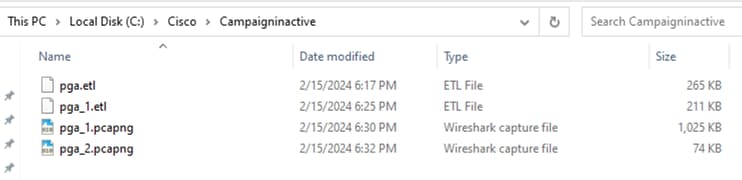
Bild 1.
Methode 2. zum Konvertieren der Paketerfassung von der nativen Erweiterung .etl in das Wireshark-lesbare Format .pcapng.
Diese einfachen Befehle helfen beim Sammeln der Dateien und sind bei der Fehlerbehebung für das TAC hilfreich.
Zugehörige Informationen


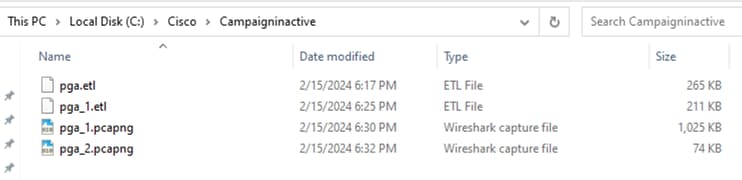
 Feedback
Feedback